linux安装mysql8
1,下载mysql
在官网:http://dev.mysql.com/downloads/mysql/ 中,选择以下版本的mysql下载:
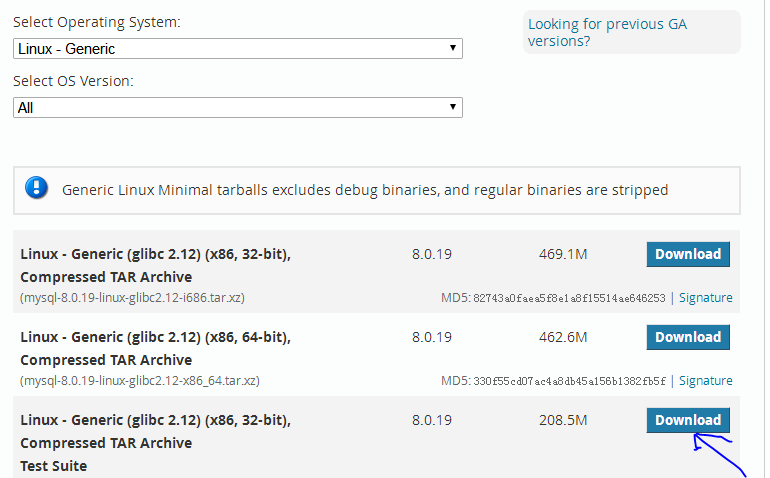
2.上传并解压压缩包到目标位置
--解压压缩包 #tar -xzvf mysql-8.0.19-linux-glibc2.12-x86_64.tar.xz--移动并修改文件名 #mv mysql-8.0.19-linux-glibc2.12-x86_64 ../mysql
3创建数据仓库目录
-- 数据仓库目录
#mkdir /usr/local/mysql/data4新建mysql用户、组及目录
# ---新建一个msyql组
# groupadd mysql
# useradd -g mysql mysql ---新建msyql用户禁止登录shell或者添加一般用户# useradd tt 补充userdel tt删除用户,执行cat /etc/passwd,看下有没有这个用户
5.改变 mysql 目录权限
#chown -R mysql.mysql /usr/local/mysql/
或者
#chown -R mysql .
# chgrp -R mysql .
6编译安装并初始化mysql,务必记住初始化输出日志末尾的密码(数据库管理员临时密码)
#cd /usr/local/mysql/bin
# ./mysqld --initialize --user=mysql --datadir=/usr/local/mysql/data --basedir=/usr/local/mysql记录下最后的密码 =sQrt_LBU7>f

7修改系统配置文件my.cnf vim /etc/my.cnf
[mysqld]
basedir = /usr/local/mysql
datadir = /usr/local/mysql/data
socket = /usr/local/mysql/mysql.sock
character-set-server=utf8
port = 3306
sql_mode=NO_ENGINE_SUBSTITUTION,STRICT_TRANS_TABLES
[client]
socket = /usr/local/mysql/mysql.sock
default-character-set=utf8
8建立MySQL服务
cp -a ./support-files/mysql.server /etc/init.d/mysqld
9 添加到系统服务
cp -a ./support-files/mysql.server /etc/init.d/mysqld
chmod +x /etc/rc.d/init.d/mysqld
chkconfig --add mysqld
检查服务是否生效
chkconfig --list mysqld
10。配置全局变量
编辑 / etc/profile 文件
# vi /etc/profile
在 profile 文件底部添加如下两行配置,保存后退出
export PATH=$PATH:/usr/local/mysql/bin:/usr/local/mysql/lib
export PATH
设置环境变量立即生效
source /etc/profile
11启动mysql
# service mysql start
查看初始密码
cat /root/.mysql_secret
12.登录MySQL
mysql -u root -p
修改密码:
Mysql8 修改密码方式:
ALTER user 'root'@'localhost' IDENTIFIED BY '123456'
12设置可以远程登录
mysql>use mysql
mysql>update user set host='%' where user='root' limit 1;
刷新权限
mysql>flush privileges;
然后检查3306端口是否开放
netstat -nupl|grep 3306
开放3306端口
firewall -cmd --permanent --add-prot=3306/tcp
重启防火墙
firewall -cmd --reload





【推荐】国内首个AI IDE,深度理解中文开发场景,立即下载体验Trae
【推荐】编程新体验,更懂你的AI,立即体验豆包MarsCode编程助手
【推荐】抖音旗下AI助手豆包,你的智能百科全书,全免费不限次数
【推荐】轻量又高性能的 SSH 工具 IShell:AI 加持,快人一步
· AI与.NET技术实操系列:向量存储与相似性搜索在 .NET 中的实现
· 基于Microsoft.Extensions.AI核心库实现RAG应用
· Linux系列:如何用heaptrack跟踪.NET程序的非托管内存泄露
· 开发者必知的日志记录最佳实践
· SQL Server 2025 AI相关能力初探
· 震惊!C++程序真的从main开始吗?99%的程序员都答错了
· winform 绘制太阳,地球,月球 运作规律
· 【硬核科普】Trae如何「偷看」你的代码?零基础破解AI编程运行原理
· 超详细:普通电脑也行Windows部署deepseek R1训练数据并当服务器共享给他人
· 上周热点回顾(3.3-3.9)